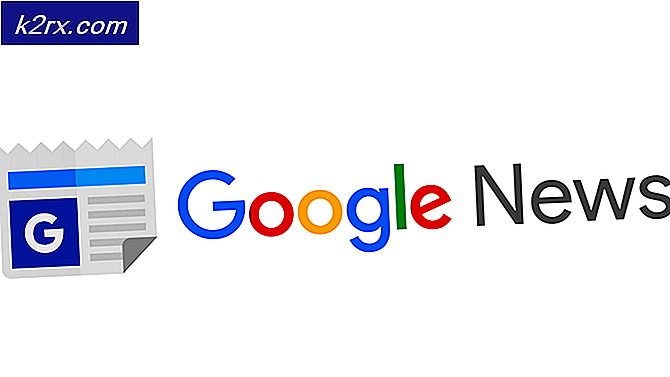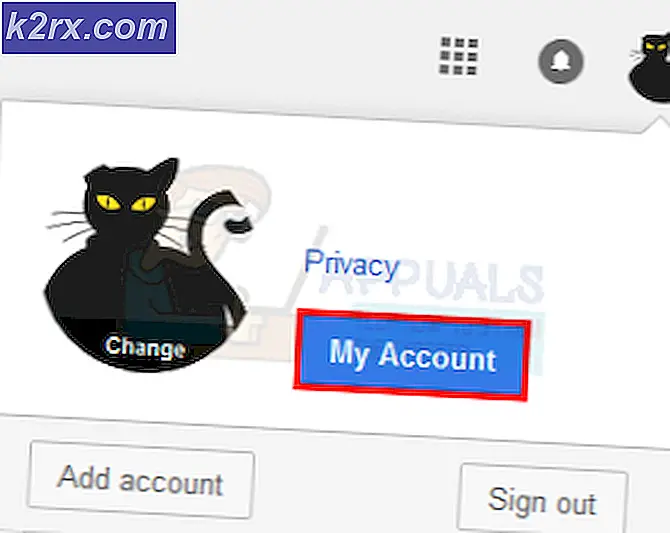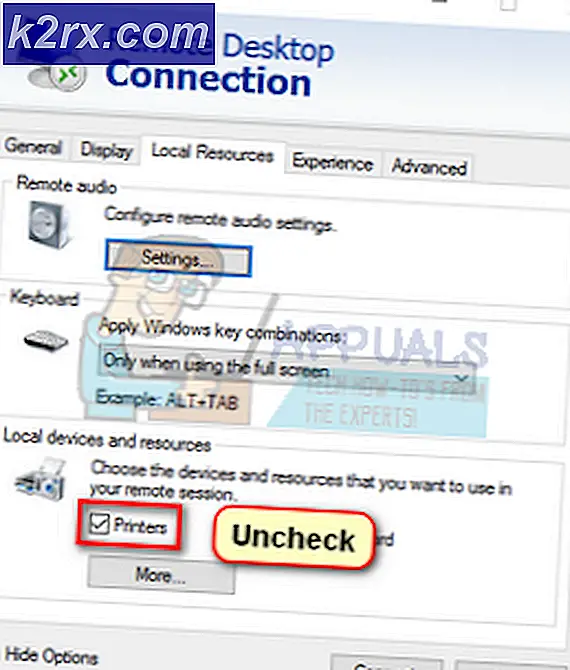Fix: .NET 3.5 fejl 0x800F0906 og 0x800F081f
Brugere oplever undertiden fejlen, når du installerer Microsoft. Net Framework 3.5 på Windows 8 og dets senere udgave Windows 8.1. I modsætning til ældre versioner. Net Framework 3.5 er en funktion i efterspørgslen i Windows 8.1 og Windows 8. Du støder på fejl, når du aktiverer en funktion, fordi Windows forsøger at oprette en kontakt til Windows Update for at downloade de manglende oplysninger for at installere den pågældende funktion.
Normalt kan cimproper netværkskonfiguration og konfiguration af pc til installation af opdateringer i miljøet påvirke denne proces med installation af .Net Framework første gang.
Metode 1: Aktiver .NET Framework via kommandoprompt
- For det første skal du gå til Windows-kilden, uanset om det er USB-enhed eller DVD.
- Find mappen Kilder, åben den op. Se nu efter SXS- mappe. Kopier sxs- mappen. Dette er normalt placeret i c: \ windows \ sources
- Indsæt nu SXS- mappen i C: \ -drevet for at forhindre eventuelle fejl. (Bemærk: Sørg for, at du har aktiveret Read Access er aktiveret for SXS- mappen, ellers får du 0x800F081F-fejlen)
- Højreklik på startknappen nederst til venstre, og klik på kommandoprompt (Admin)
- Når du åbner kommandopromptet, naviger til C: drevet ved hjælp af kommandoen C .. tryk derefter på enter. Indtast nu C .. igen. Tryk på enter. Indtil du ser C: \ windows - når du er på c: \ windows prompt; Udfør følgende kommando enten ved at skrive den eller kopiere indsætning nedenunder
dism / online / enable-feature / featurename: netfx3 / all / source: c: \ sxs / limitaccess
PRO TIP: Hvis problemet er med din computer eller en bærbar computer / notesbog, skal du prøve at bruge Reimage Plus-softwaren, som kan scanne lagrene og udskifte korrupte og manglende filer. Dette virker i de fleste tilfælde, hvor problemet er opstået på grund af systemkorruption. Du kan downloade Reimage Plus ved at klikke her
Hvis metode 1; virker ikke, så fortsæt til metode 2:
Metode 2: Ved at afinstallere opdateringer fra programmer og funktioner
- Gå til Kontrolpanel
- Åbn programmer og funktioner
- Fra venstre rude; vælg Vis installerede opdateringer
- Skriv KB2966826 i søgelinjen for at søge efter denne opdatering.
- Dobbeltklik på denne opdatering for at afinstallere den.
- Derefter fra venstre rude; vælg Slå Windows-funktioner til eller fra
- Aktivér .NET Framework 3.5 ved at klikke på rutefeltet ved starten af navnet. Klik derefter på OK .
Når funktionen er aktiveret, og opdateringen er installeret test igen for at se, om du stadig får fejlen.
PRO TIP: Hvis problemet er med din computer eller en bærbar computer / notesbog, skal du prøve at bruge Reimage Plus-softwaren, som kan scanne lagrene og udskifte korrupte og manglende filer. Dette virker i de fleste tilfælde, hvor problemet er opstået på grund af systemkorruption. Du kan downloade Reimage Plus ved at klikke her